Mit diesem Interface, welches in den Optoelectronics M1 eingebaut wird, ist es möglich den
Icom Scanner R10 direkt anzuschliessen. Sobald im "Filter=On" Modus auf dem Frequenzzähler eine
neue Frequenz auftaucht, wird diese sofort auf dem Scanner eingestellt und man ist gleich Life
dabei - also ein absolutes Muss, wer diese beiden Geräte besitzt !!

Man benötigt nun einen Programmierten PIC 16C84, etwas Kabel und diese Anleitung :-)
Zuerst kappt man die Leitungen Tip und Ring an der Kommunikationsbuchse des M1,
nicht die Masse-Leitung, die brauchen wir noch. Dann werden auf der Platine und der
Buchse 3 Leitungen angeschlossen (6, 8, 9):

Auf der Platine weiter unten löten wir nun noch weitere Leitungen an den bezeichneten Punkten
an (1, 2, 3, 4, 5, 7):
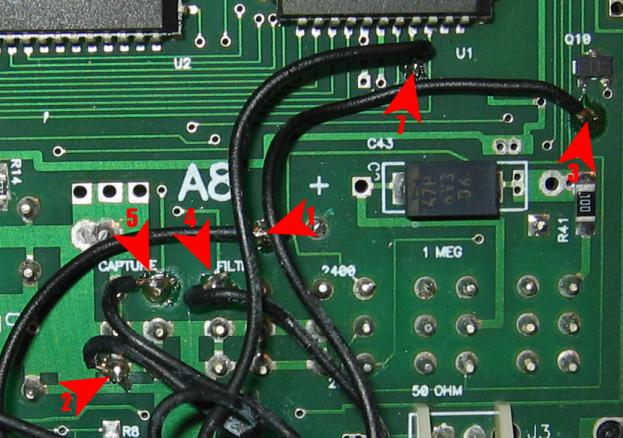
Diese Leitungen werden nun den Nummern entsprechend an den PIC-Controller angelötet:
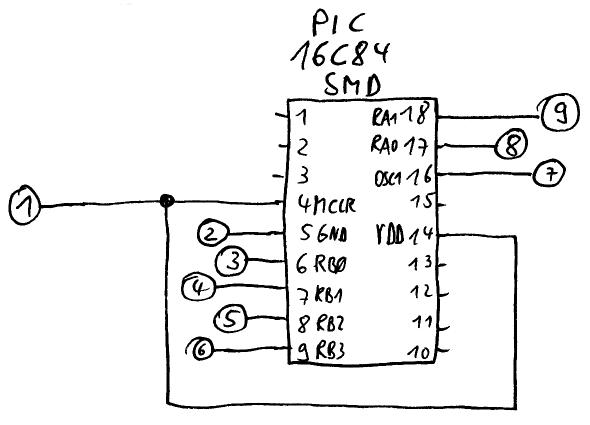
Wobei folgende Belegung gilt:
| Leitung |
Belegung |
| 1 | Versorgung + |
| 2 | Versorgung - |
| 3 | LED-Abfrage |
| 4 | Filter-Schalter |
| 5 | Capture-Schalter |
| 6 | M1 Daten RXD |
| 7 | 10 MHz Clock |
| 8 | M1 Daten TXD |
| 9 | R10 Daten RXD |
Damit kann nun der PIC mit Klebeband/Heisskleber unten auf der Platine befestigt werden. Das ganze
dann gegen Kurzschlüsse schützen - fertig !

Wie funktioniert nun die Software im PIC ? (Sourcecode am Ende der Seite)
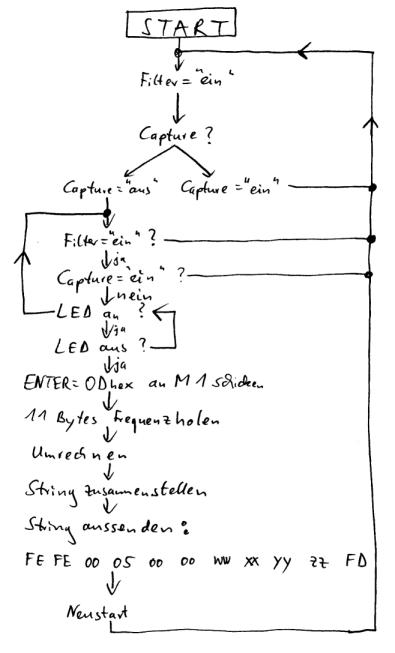
Zur Verbindung brauchen wir nun ein 2 Adriges Kabel, wobei die beiden Massen
verbunden sind, ebenso wie die Spitzen (Tip genannt) der 3,5mm Stereo-Buchsen.
Ring einfach offen lassen.
Im ICOM R10 sind nun folgende Einstellungen nötig:
CI-V Addres 01
CI-V Baud 4800
CI-V TRN ON
Los gehts !
Scanner und Counter einschalten,
Counter auf "Filter on" und "Capture off"
Fertig ...
Sourcecode für den PIC :